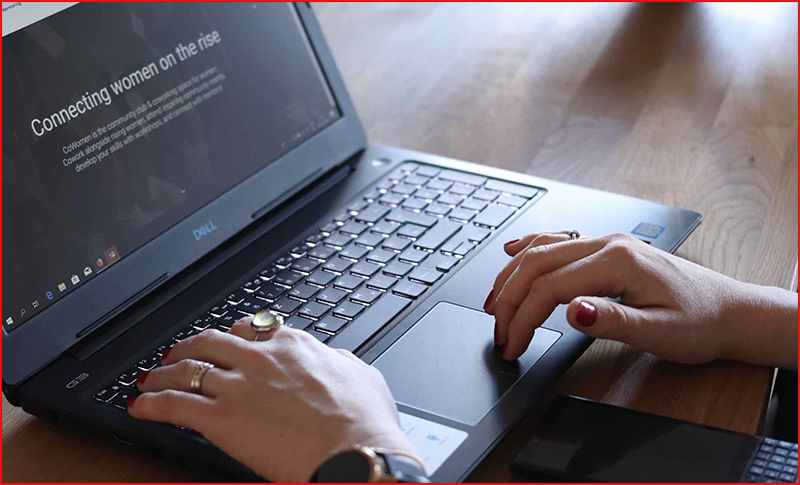Hướng dẫn kiểm tra laptop cũ khi mua: Bước đầu lựa chọn đúng đắn
Chào mừng bạn đến với bài viết “Hướng dẫn kiểm tra laptop cũ khi mua“! Khi quyết định mua một chiếc laptop cũ, việc kiểm tra kỹ lưỡng trước khi mua là một bước quan trọng để đảm bảo bạn chọn được sản phẩm đúng đắn và tránh các rủi ro không mong muốn.
Trong bài viết này, chúng tôi sẽ cung cấp cho bạn một hướng dẫn chi tiết về cách kiểm tra một laptop cũ. Bằng cách làm theo những bước được đề xuất, bạn sẽ có thể đánh giá chất lượng của ngoại hình, hệ điều hành, phần mềm, phần cứng, kết nối và cả bảo hành của laptop.
Chúng tôi hi vọng rằng thông tin hữu ích trong bài viết sẽ giúp bạn trở thành một người mua thông thái và tự tin hơn khi lựa chọn laptop cũ. Bằng cách tiếp cận một cách khôn ngoan, bạn sẽ có thể tận hưởng trải nghiệm sử dụng laptop mà không phải lo lắng về các vấn đề kỹ thuật hay hiệu suất, kiểm tra laptop cũ trước khi mua
Kiểm tra tổng thể ngoại hình:
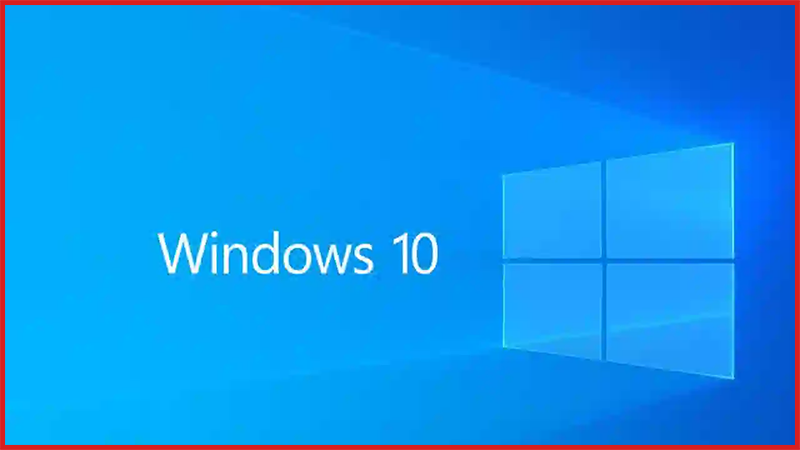
Xem xét chất liệu vỏ máy (thường là nhựa hoặc kim loại) và đảm bảo rằng nó không bị vỡ, móp hoặc bị biến dạng.
Quan sát viền màn hình, bản lề và các bộ phận khác để đảm bảo chúng không bị hỏng hoặc tuột lỏng.
Xem xét sự cân đối và đều đặn của máy, tránh các biểu hiện của việc sửa chữa hoặc thay thế bộ phận không chính hãng.
- Kiểm tra vết trầy xước:
Kiểm tra mặt trước và mặt sau của laptop để tìm kiếm bất kỳ vết trầy xước nào. Vết trầy xước nhỏ có thể chấp nhận được, nhưng vết trầy xước lớn hoặc sâu có thể là dấu hiệu của sự sử dụng cứng.
Kiểm tra kỹ các cạnh và góc của máy, nơi vết trầy xước thường xuất hiện do va chạm hoặc va đập.
Nếu có vỏ laptop làm bằng kim loại, hãy kiểm tra xem có mục nào bị oxi hóa, gỉ sét hoặc trầy xước nghiêm trọng không.
Kiểm tra các miếng dán hoặc tem:
Tìm kiếm các miếng dán hoặc tem trên laptop. Đôi khi, người bán có thể che giấu vết trầy xước hoặc hỏng hóc bằng cách đặt miếng dán hoặc tem lên máy. Hãy gỡ chúng ra và kiểm tra kỹ.
Nếu bạn phát hiện bất kỳ vết trầy xước nào hoặc tổn thương nghiêm trọng trên ngoại hình của laptop, hãy cân nhắc kỹ trước khi quyết định mua. Vết trầy xước nhỏ có thể chấp nhận được nếu không ảnh hưởng đến hiệu suất hoặc sự thẩm mỹ của máy.
- Kiểm tra hệ điều hành và phần mềm
Sau khi kiểm tra ngoại hình và vết trầy xước của laptop cũ, bước tiếp theo là kiểm tra hệ điều hành và phần mềm. Dưới đây là những hướng dẫn cơ bản để bạn thực hiện kiểm tra này:
- Kiểm tra phiên bản hệ điều hành:
Khởi động laptop và kiểm tra phiên bản hệ điều hành được cài đặt. Đảm bảo nó là phiên bản hợp lệ và không phải là một bản sao không hợp pháp.
Kiểm tra xem hệ điều hành có được cập nhật mới nhất hay không. Hãy chắc chắn rằng phiên bản cài đặt không quá cũ và có thể nhận được các bản vá bảo mật và cập nhật từ nhà sản xuất.
- Kiểm tra phần mềm cài đặt:
Xem xét các phần mềm đã được cài đặt trên laptop. Đảm bảo rằng chúng là các phần mềm hợp pháp và không có bất kỳ phần mềm độc hại nào.
Kiểm tra các ứng dụng quan trọng như trình duyệt web, ứng dụng văn phòng, phần mềm bảo mật và các ứng dụng khác mà bạn cần sử dụng. Đảm bảo chúng hoạt động một cách bình thường và không có vấn đề gì về cài đặt hay bản quyền.
- Kiểm tra tính ổn định và hiệu suất:
Sử dụng laptop trong một khoảng thời gian đủ lâu để đánh giá tính ổn định và hiệu suất của nó. Kiểm tra xem có hiện tượng treo máy, khởi động chậm, hoặc giật lag không.
Mở và đóng các ứng dụng, thử các chức năng và tính năng khác nhau để kiểm tra xem laptop hoạt động mượt mà và đáp ứng tốt hay không.
Nếu cần, bạn có thể chạy các công cụ kiểm tra hiệu suất như benchmark để đo đạc sức mạnh và khả năng xử lý của laptop.
Kiểm tra kỹ lưỡng hệ điều hành và phần mềm là rất quan trọng để đảm bảo laptop cũ hoạt động ổn định và đáp ứng nhu cầu sử dụng của bạn.
Kiểm tra phần cứng và hiệu suất
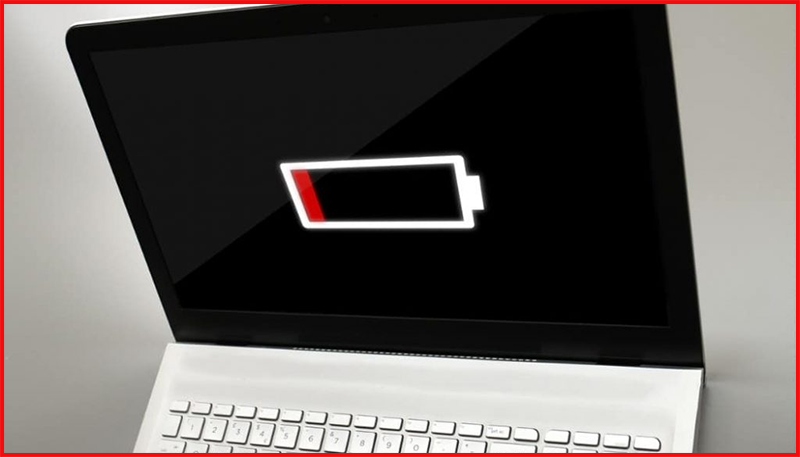
Sau khi kiểm tra ngoại hình, hệ điều hành và phần mềm của laptop cũ, tiếp theo là kiểm tra phần cứng và hiệu suất. Dưới đây là những hướng dẫn để bạn thực hiện kiểm tra này:
1.Bộ vi xử lý (CPU):
Xác định loại và model của CPU được sử dụng trong laptop. Kiểm tra thông số kỹ thuật và so sánh với các thông số công bố của nhà sản xuất.
Sử dụng các công cụ kiểm tra hiệu suất CPU như CPU-Z hoặc Prime95 để kiểm tra tốc độ xử lý và đảm bảo CPU hoạt động ổn định.
2.Bộ nhớ RAM:
Xác định dung lượng RAM được cài đặt trong laptop. Đảm bảo dung lượng RAM đủ lớn để đáp ứng nhu cầu sử dụng của bạn.
Sử dụng công cụ kiểm tra RAM như MemTest86 để kiểm tra tính ổn định của RAM và phát hiện các lỗi có thể.
3. Ổ cứng:
Kiểm tra dung lượng và tình trạng của ổ cứng. Đảm bảo ổ cứng không bị bad sector (cụm bad) hoặc có các vấn đề khác như tiếng kêu lạ, trễ hẹn trong việc truy cập dữ liệu.
Sử dụng công cụ kiểm tra ổ cứng như CrystalDiskInfo để kiểm tra tình trạng và đánh giá sức khỏe của ổ cứng.
4.Card đồ họa:
Nếu laptop có card đồ họa riêng, kiểm tra loại và model của card đồ họa. So sánh với thông số kỹ thuật và hiệu năng công bố.
Sử dụng các công cụ kiểm tra hiệu suất đồ họa như 3DMark để kiểm tra khả năng xử lý đồ họa của card và đảm bảo nó hoạt động đúng.
5.Pin :
Kiểm tra thời lượng pin của laptop. Sử dụng laptop trong một thời gian dài và kiểm tra xem pin có đủ sức để duy trì hoạt động trong thời gian dài hay không.
Kiểm tra xem pin có bị sưng, bị biến dạng hoặc có dấu hiệu hỏng hóc khác không.
Ngoài ra, cũng hãy chú ý kiểm tra các cổng kết nối như cổng USB, cổng âm thanh, cổng mạng, và khe cắm thẻ nhớ. Đảm bảo chúng hoạt động bình thường và không có vấn đề gì về kết nối.
Kiểm tra kỹ lưỡng phần cứng và hiệu suất của laptop là quan trọng để đảm bảo máy hoạt động ổn định và đáp ứng nhu cầu sử dụng của bạn.
Kiểm tra kết nối và các cổng kết nối

Sau khi đã kiểm tra ngoại hình, hệ điều hành, phần mềm, phần cứng và hiệu suất của laptop cũ, bạn nên tiến hành kiểm tra kết nối và các cổng kết nối. Dưới đây là một số hướng dẫn để bạn thực hiện kiểm tra này:
- Cổng USB:
Kiểm tra tất cả các cổng USB trên laptop để đảm bảo chúng hoạt động bình thường.
Kết nối các thiết bị như USB flash drive hoặc chuột vào các cổng USB để xác định xem các cổng có nhận thiết bị và truyền dữ liệu một cách đúng cách không.
Thử nghiệm với các cổng USB khác nhau trên laptop để đảm bảo rằng không có cổng nào bị hỏng.
2.Cổng âm thanh:
Kiểm tra cổng tai nghe và cổng micro trên laptop bằng cách kết nối tai nghe hoặc microphone vào và kiểm tra xem âm thanh có được phát ra và thu vào một cách chính xác không.
Đảm bảo rằng cổng âm thanh không bị lỏng hoặc gẫy, và không có tiếng rè hoặc nhiễu khi sử dụng.
3.Cổng mạng:
Nếu laptop có cổng mạng Ethernet, hãy kết nối laptop với một dây cáp mạng và kiểm tra xem kết nối mạng có hoạt động đúng hay không.
Đối với laptop có khả năng kết nối không dây, kiểm tra xem Wi-Fi hoạt động ổn định và có thể kết nối với mạng Wi-Fi một cách chính xác.
4. Khe cắm thẻ nhớ:
Kiểm tra các khe cắm thẻ nhớ như khe cắm thẻ SD hoặc khe cắm thẻ microSD trên laptop.
Chèn một thẻ nhớ và xem xét xem laptop có nhận diện thẻ và đọc dữ liệu từ thẻ một cách chính xác không.
- Các cổng khác:
Kiểm tra các cổng khác như cổng HDMI, cổng VGA hoặc cổng DisplayPort (nếu có) để đảm bảo kết nối đến màn hình ngoài hoạt động đúng cách.
Nếu có các cổng khác như cổng kết nối USB-C, kiểm tra xem chúng hoạt động và hỗ trợ các tính năng như sạc nhanh hoặc truyền dữ liệu.
Khi kiểm tra kết nối và các cổng kết nối, hãy đảm bảo rằng laptop phản ứng đúng với các thiết bị hoặc kết nối được thực hiện và không có vấn đề về độ trễ, mất kết nối hoặc hiện tượng nhiễu.
Việc kiểm tra kết nối và các cổng kết nối là quan trọng để đảm bảo tính ổn định và sự linh hoạt của laptop trong việc kết nối với các thiết bị ngoại vi hoặc mạng.
Kiểm tra bảo hành và xuất xứ

Khi mua laptop cũ, việc kiểm tra bảo hành và xuất xứ là rất quan trọng để đảm bảo bạn nhận được sản phẩm đáng tin cậy và được hỗ trợ khi cần thiết. Dưới đây là những hướng dẫn để bạn thực hiện kiểm tra này:
1.Bảo hành:
Hỏi người bán về tình trạng bảo hành của laptop. Xác định xem laptop còn trong thời gian bảo hành hay không.
Kiểm tra thẻ bảo hành hoặc hóa đơn mua hàng để xem liệu ngày mua và thời hạn bảo hành còn hợp lệ hay không.
Xác minh với nhà sản xuất hoặc đại lý ủy quyền về thông tin bảo hành để đảm bảo rằng laptop chưa được sửa chữa hoặc bị từ chối bảo hành trước đó.
2.Xuất xứ:
Hỏi người bán về xuất xứ của laptop. Xác định xem laptop được sản xuất ở quốc gia nào.
Nếu có thể, kiểm tra mã số IMEI hoặc số series của laptop để xác định thông tin về xuất xứ từ nhà sản xuất.
Đối với một số thương hiệu nổi tiếng, ví dụ như Apple, Dell, Lenovo, hãy kiểm tra trang web chính thức của nhà sản xuất để tra cứu thông tin về xuất xứ dựa trên số series của laptop.
3.Lịch sử sửa chữa:
Hỏi người bán về lịch sử sửa chữa của laptop. Xem xét liệu laptop đã từng được sửa chữa trong quá khứ hay không.
Nếu có thể, kiểm tra thông tin về lịch sử sửa chữa từ các trung tâm bảo hành hoặc dịch vụ sửa chữa chính hãng.
Việc kiểm tra bảo hành và xuất xứ giúp bạn đảm bảo rằng laptop cũ đã được hợp pháp nhập khẩu và có thể được hỗ trợ bảo hành khi cần thiết. Nếu có bất kỳ sự không rõ ràng nào về bảo hành hoặc xuất xứ, hãy xem xét lại trước khi quyết định mua laptop.
Lời kết
Trong bài viết này, chúng ta đã đi qua một hướng dẫn chi tiết về cách kiểm tra laptop cũ trước khi mua. Bằng cách thực hiện các bước kiểm tra ngoại hình, hệ điều hành, phần mềm, phần cứng, kết nối, bảo hành và xuất xứ, bạn đã được trang bị những thông tin quan trọng để đưa ra quyết định thông minh.
Việc kiểm tra laptop cũ trước khi mua là cực kỳ quan trọng để đảm bảo bạn không chỉ chọn được sản phẩm chất lượng, mà còn tránh được những rủi ro không mong muốn. Bằng cách làm theo hướng dẫn này, bạn có thể nhận ra những vấn đề tiềm ẩn, từ đó đưa ra quyết định mua sắm thông thái.
Tuy nhiên, không quên rằng việc mua laptop cũ cũng có thể mang đến một số rủi ro. Luôn lưu ý đến nguồn gốc và đáng tin cậy của người bán. Nếu có thể, hãy tham khảo ý kiến của chuyên gia hoặc nhờ người có kiến thức kỹ thuật giúp đỡ.
Hy vọng rằng bài viết này đã cung cấp cho bạn những kiến thức cần thiết để tự tin và thành công trong việc mua laptop cũ. Hãy tận dụng thông tin này để tìm được chiếc laptop chất lượng và phù hợp với nhu cầu của bạn.